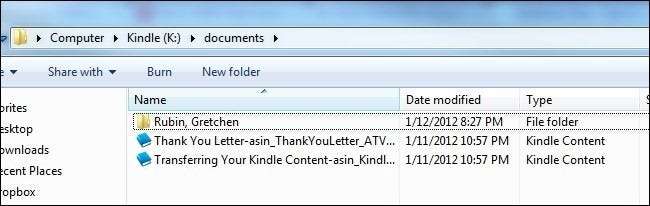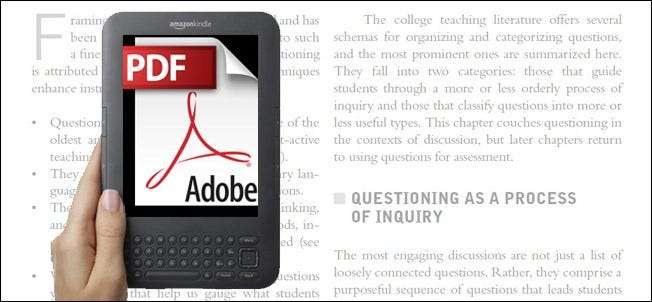Хоча Amazon буде задоволений, якщо ви використовуєте Amazon Kindle Store лише для розміщення документів на своєму Kindle, існує безліч інших способів розміщення вмісту на популярному пристрої. Читайте далі, коли ми покажемо вам, як.
Не помиліться з нами, система доставки вмісту Amazon є швидкою та ефективною. Якщо ціна відповідає вмісту, який вони пропонують, доставка є швидкою та безболісною. А як щодо того, коли ви хочете додати вміст з інших джерел? Якщо у вас є електронні книги у несумісному форматі, електронні книги, придбані в інших роздрібних торговців, загальні документи на вашому комп’ютері, веб-сторінки чи навіть RSS-канали, які ви хочете перенести на свій Kindle, у нас є рішення для вас. Ваш Kindle не повинен бути пристроєм, який можна придбати лише у книгах від Amazon!
Що тобі потрібно
Для цього підручника вам не знадобиться багато, і, запалюючи сторону, все це безкоштовно. Щоб продовжити, вам знадобиться:
- Розпалити
- Комп’ютер (ми будемо використовувати комбінацію веб-рішень, лише для Windows та крос-платформних рішень)
- Електронна адреса безкоштовної доставки вашого Kindle (ми покажемо вам, як її знайти)
Ви можете використовувати прийоми Kindle Fire, але вони дійсно виглядають для моделей e-ink Kindle, оскільки у них менше можливостей доступу до мобільного вмісту (наприклад, кардинально простіше читати веб-сторінки на Kindle Fire, і ви можете насправді встановити автономний читач RSS).
Пряма передача файлів
Найпростіший спосіб розмістити файли на Kindle, поза системою доставки вмісту Amazon, - просто скопіювати їх. Kindle підтримує наступні типи документів: Kindle (.AZW та AZW1), Text (.TXT), Mobipocket (.MOBI та .PRC) та PDF. Примітка: Якщо у вашому файлі Mobipocket є якийсь прикріплений режим керування цифровими правами (DRM), ви не зможете завантажити його на свій Kindle, попередньо не зламавши DRM якимось чином або перевіривши, чи немає DRM доступна копія.
Якщо у вас є файл, Kindle може прочитати все, що вам потрібно зробити, це підключити Kindle до свого комп’ютера за допомогою кабелю синхронізації. Пам'ять Kindle встановлюватиметься так само, як флешка. Перейдіть до каталогу / документів / від кореневого каталогу пристрою. Будь-який сумісний файл, який ви скидаєте в цей каталог, буде доступний на вашому Kindle, як тільки ви безпечно виймете пристрій із комп’ютера. Примітка: якщо ви скидаєте простий файл, такий як текстовий документ, без метаданих у папку / documents /, все, що ви побачите, переглядаючи список документів у вашому Kindle, - це ім’я файлу. Якщо ви хочете отримати чистіші метадані та більше організувати досвід, ви захочете скористатися такою програмою, як Калібр, виділеною нижче, щоб забезпечити, щоб ваш Kindle отримував належні метадані.
Супер зарядка прямих файлових передач за допомогою Calibre
Ручне копіювання файлів - це чудово, якщо ви копіюєте лише один чи два файли. Однак, якщо ви керуєте великою колекцією електронних книг, вам дійсно потрібне більш надійне рішення, ніж просто перетягування файлів вручну.
Що стосується надійних рішень для управління електронними книгами, це не набагато краще, ніж Калібр . Це програма з відкритим кодом, доступна для користувачів Windows, Mac OS X та Linux, яка за відсутності кращої аналогії працює для читачів електронних книг, як iTunes для пристроїв iOS. Він підтримує 22 формати електронних книг - від MOBI до LIT до EPUB і все, що між ними - і робить управління колекцією книг, великою чи маленькою, приємним. Калібр - це далеко не ексклюзивний інструмент Kindle (ви можете використовувати його для Nook, читача книг Sony тощо), але він справді виглядає інструментом для розширення охоплення та корисності вашого Kindle. Перевіряти наш путівник по калібру тут .
Хоча Калібр найвідоміший за перетворення форматів електронних книг та управління колекціями електронних книг, він має безліч менш відомих функцій, включаючи функцію RSS-to-ebook. Інструмент RSS, по суті, бере фрагменти відповідного RSS-каналу та перетворює їх, подібно до електронної пошти в стилі дайджесту, в один документ електронної книги. Ви можете читати докладніше про функціонал RSS тут .
Використовуйте спеціалізовану конвертацію PDF для розширеного читання Kindle
Що стосується файлів PDF, то на Kindle справи йдуть дуже добре або дуже погано. Деякі файли PDF відформатовані таким чином, що роблять перехід від екрана комп'ютера до малого екрану електронних чорнил досить бездоганно. Інші файли PDF відформатовані таким чином, що при масштабуванні, розбитті та іншому обробці на маленькому екрані Kindle результати є гарячим безладом крихітних шрифтів та погано відтворених елементів дизайну. Ви можете використовувати Калібр для перетворення файлів PDF в інші формати. Якщо Calibre має проблеми з дизайном та версткою PDF, ви також можете використовувати K2pdfopt для конвертації файлу, не намагаючись змінити дизайн документа. Перевіряти наш посібник з перетворення PDF тут за порадами щодо використання як Calibre, так і K2pdfopt.
Оптимізуйте комікси для розпалювання
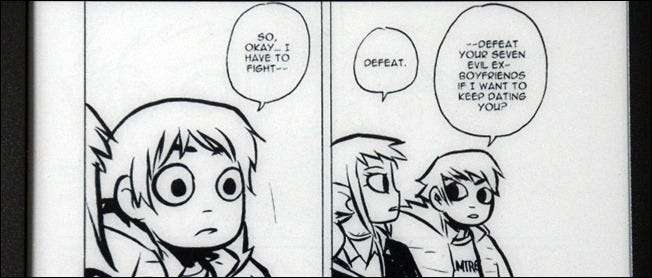
Очевидно, що Kindle Fire - це вищий вибір, принаймні в сім’ї Kindle, для читання коміксів завдяки кольоровому екрану. Тим не менш, ви можете легко перетворити багато коміксів у формат та роздільну здатність, які відповідають іншим екранам електронних фарб Kindles. Головне - почати з висококонтрастних коміксів (для цього чудово підходять манги та інші комікси, що мають переважно лінійний стиль) - перетворення вартових на маленький чорно-білий екран Kindle дасть результат, який не є оптимальним. Щоб прочитати більше про те, як можна конвертувати комікси за допомогою Mangle, перегляньте наш повний путівник тут .
Надіслати документи на Amazon для перетворення
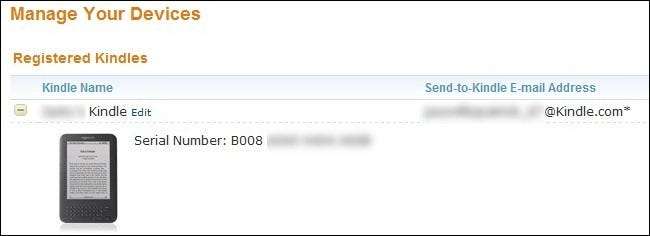
Наразі ми зосередилися на техніках, які вимагають використання кабелю синхронізації для передачі файлів із комп’ютера безпосередньо на пристрій. Ви можете надіслати документ електронною поштою на сервери Amazon, де він перетворюється у формат, зручний для Kindle, і передається на ваш Kindle бездротовим способом.
Примітка. Існує дві форми бездротової доставки - Whispernet та Wi-Fi. Якщо ви використовуєте Whispernet (рішення доставки вмісту 3G від Amazon) для перетворення документів, ви платите 0,15 дол. США за МБ в США та 0,99 дол. США за МБ за межами США. Якщо замість цього ви вирішите доставити Wi-Fi, ви не сплачуєте жодної плати за обслуговування. Оскільки ми не поспішаємо платити премію за вміст, який ми можемо конвертувати та доставити безкоштовно, ми покажемо вам, як користуватися безкоштовним методом.
Для того, щоб перетворити вміст і доставити його безкоштовно, вам потрібно знати електронну адресу вільного вмісту для вашого Kindle. Увійдіть до свого облікового запису Amazon.com, а потім перейдіть до Manage Your Kindle -> Сторінка керування пристроями . На цій сторінці ви побачите електронну адресу кожного з ваших Kindles (лише фізичні Kindles мають один, а не додатки Kindle). Ви повинні побачити електронну адресу, яка виглядає приблизно так [email protected] . Просто додайте @free. на цей електронний лист, щоб зробити його [email protected] для того, щоб перетворені документи безкоштовно надсилати через Wi-Fi замість дорогого Whispernet.
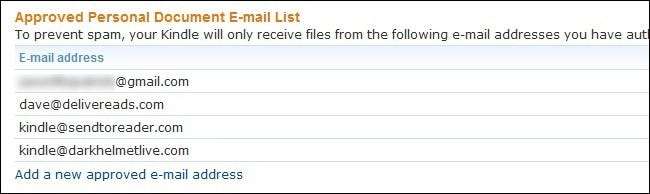
Перш ніж почати користуватися послугою, вам потрібно авторизувати свою особисту електронну пошту для надсилання вмісту на ваш Kindle. Якщо ваша електронна пошта є [email protected] , наприклад, вам потрібно буде повідомити Amazon.com, що це справді ви за цією адресою. Для цього перейдіть до Manage Your Kindle -> Налаштування особистого документа . Клацніть на «Додати нову затверджену адресу електронної пошти» внизу підменю «Налаштування особистих документів», щоб додати свою адресу.
Щоб скористатися послугою, вам просто потрібно надіслати електронний лист [email protected] з документом, який ви хочете перетворити, прикріпленим до електронного листа та "конвертувати" як тему листа. Amazon перетворить документ і наступного разу, коли ви потрапите в діапазон точки доступу Wi-Fi, він синхронізує документ із вашим пристроєм.
Send To Kindle для ПК надсилає документи з Провідника Windows
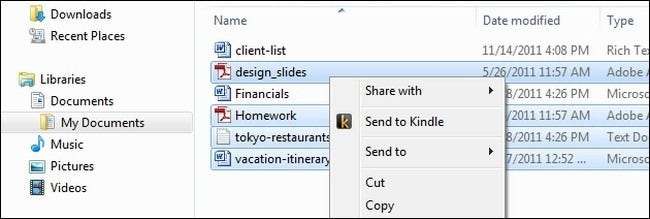
Якщо ви працюєте на машині Windows, нещодавно Amazon випустила програму під назвою Надіслати на Kindle для ПК . По суті, це просто інструмент синхронізації, інтегрований у контекстне меню Провідника Windows. Ви просто виділяєте файли, клацаєте правою кнопкою миші та натискаєте “Send to Kindle”, щоб їх вимкнути. Надіслати на Kindle підтримує Microsoft Word (.DOC та DOCX), .TXT, .RTF, .JPG / JPEG, .PNG, .BMP та .PDF.
Транслюйте веб-сторінки та RSS-канали на свій Kindle за допомогою сторонніх інструментів
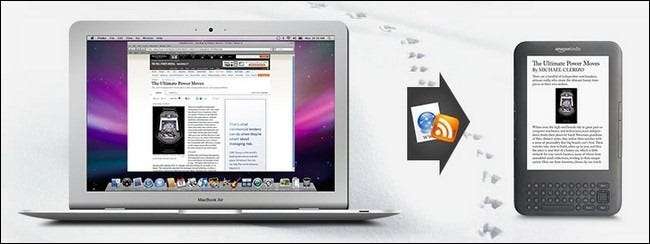
Адреса електронної пошти @ free.kindle.com, яку ми виділили раніше, також надзвичайно корисна для того, щоб дозволити третім сторонам надсилати вам безкоштовний вміст. Одним з найкращих способів скористатися цим є налаштування інструмента закладок або авторизація вашого улюбленого веб-додатку типу читання пізніше для доступу до Kindle.
Якщо ви хочете легко перекласти веб-сторінку, яку ви читаєте, на свій Kindle, для цього існує кілька служб, які пропонують закладки в один клік.
- Тиндеризатор (раніше Kindlebility) пропонує чітке перетворення та форматування за допомогою букмарклета в один клік.
- Читаність пропонує чисте форматування, яке прославилося завдяки букмарклету для веб-очищення у форматі Send to Kindle.
- ReKindleIT пропонує подібну функціональність в один клік.
- НАДІСЛАТИ ЧИТАТЕЛЮ також пропонує закладку в один клік, але, як додаткову цінність, також називається послуга НАдіслати періодичні видання що перетворює RSS-канали в дайджести. SENDtoREADER Periodicals надає вам високий ступінь контролю над процесом - ви можете вибрати, як часто конвертується RSS-стрічка, скільки елементів для кожного каналу вибирається, та коригувати інші змінні, щоб створити власний дайджест новин.
- Instapaper пропонує безкоштовну інтеграцію Kindle (після входу у ваш акаунт Instapaper перевірте Сторінка підтримки Kindle ).
Кожна послуга вимагатиме повторити просту авторизацію електронної пошти, яку ми виконали на етапі «Надіслати документи на Amazon для перетворення» раніше в цьому посібнику. Вам потрібно буде авторизувати кожну послугу один раз. Крім того, якщо у вас більше одного Kindle, досить акуратно встановити закладку для кожного Kindle. У мене, наприклад, є закладка Tinderizer для мого Kindle і для Kindle моєї дружини. Таким чином, якщо я знайду цікаву статтю, якою хочу поділитися з нею, я можу легко надіслати її на її Kindle одним клацанням миші.
Незалежно від того, використовуєте ви кабель синхронізації, свою електронну адресу Amazon для прямого перетворення конверсій або насолоджуєтесь майже миттєвим веб-сайтом, що надсилається, для передачі Kindle через закладки, ви ніколи не будете намагатися отримати документ на своєму Kindle.